인스타그램 사진 전체 백업 저장 다운 하는 방법(PC)
- 인터넷IT
- 2020. 10. 6.
인스타그램 사진 전체 백업 저장 다운 하는 방법(PC)
오늘은 인스타그램에 있는 사진 전체 백업하는 방법에 대해 알아보겠습니다. 내 인스타그램 사진을 PC로 백업하거나 친구,지인의 인스타글매 사진을 전체 백업을 해야되는 상황이 발생한다면 어떤 방법으로 백업을 하면 될지 고민하게 됩니다.

그렇다고 일일이 하나씩 다운로드를 받을수는 없고 한번에 전체 백업 할 순 없을까? 라는 생각을 하게되는데요. 그 방법이 있습니다. 웹브라우져 크롬 확장프로그램을 이용하여 간단하게 백업이 가능합니다. 자 그럼 그 방법에 대해 알아보겠습니다.
인스타그램 사진 전체 백업하기 (feat.크롬 확장프로그램)
1. 확장프로그램 설치를 위해서 크롬 웹스토어로 접속합니다. 웹스토어 접속은 크롬 실행 후 오른쪽 상단 점3개를 클릭해주세요. 그리고 도구 더보기 → 4번째 메뉴 확장프로그램을 클릭해주시면 됩니다.

2. 그럼 왼쪽 사진과 같이 확장프로그램이라는 탭이 나옵니다. 여기에서 왼쪽 상단 三모양을 눌러주세요. 그리고 하단을 보시면 오른쪽 사진과 같이 크롬 웹 스토어 열기라는 메뉴가 있습니다. 클릭하시면 됩니다.


3. 그리고 오른쪽 검색창에 'Downloader for Instagram'라고 검색을 해주세요. 그럼 아래 사진과 같이 나오는데요. 2번째 다운로더 포 인스타그램+ 다이렉트 메시지를 클릭해주세요. 그리고 크롬에서 추가를 해주시면 됩니다. 전 이미 설치를 해서 크롬에서 삭제하기로 나오네요.

4. 자 이제 설치를 했으니 인스타그램으로 이동을 하면 됩니다. 인스타그램 공식계정으로 예를 들어보겠습니다. 접속 후 개별 사진을 받고 싶다면 사진에 커서를 가져다 대면 아래와 같이 다운로드가 나타납니다. 해당 부분을 클릭하면 바로 다운로드 창이 열리면서 저장할 위치를 고르면 다운로드가 됩니다.

5. 사진 전체 다운로드는 오른쪽 상단에서 가장 오른쪽 메뉴가 모두 다운로드입니다. 클릭을해주시면 됩니다.

6. 그럼 이제 페이지에서 찾은 게시물 갯수가보입니다. 인스타그램 공식계정이여서 많은 게시물이 있습니다. 전체를 받을거라면 범위 설정은 건드리지 말고 다운로드를 눌러주시면 됩니다. 하지만 그만큼 오래걸리니 게시물이 많다면 나눠서 받는 것이 빠르게 받을 수 있을 것입니다.

7. 다운로드를 누르면 아래와 같이 링크준비 중이 나옵니다. 위에서 이야기 했듯이 게시물이 많으면 많을수록 링크 준비가 오래걸립니다. 링크준비중이 끝나면 바로 다운로드 창 위치 지정 창이 열립니다. 위치 지정 후 다운로드를 하면 끝이 납니다.
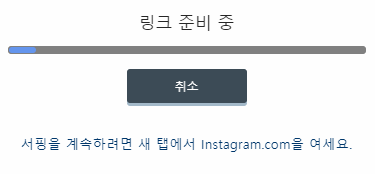
이렇게 인스타그램 전체 사진 백업 하는 방법에 대해 알아보았습니다. 모바일에서는 전체 백업이 어렵지만 PC에서는 간단하게 백업이 가능합니다. 여러분들도 지금 백업을 해보시기 바랍니다.